Photoshopの描画モード
CC2020から搭載された描画モードのライブプレビュー便利ですね。
次に改訂する書籍から描画モードの細かい解説を削除するつもりなので、備忘録としてブログに残します(時間ができたら解説を追加します)。
比較(暗)
合成色と基本色のRGB値を比較して、低い(0に近い)値だけを組み合わせて表示します。
乗算
RGBごとに合成色と基本色の値を乗算(かけ算)して255で割った数値を組み合わせて表示します。透明フィルムのイメージを重ねたようになります。
焼き込みカラー
合成色が黒に近いほど焼き込み(暗くする)効果が強くなります。白で合成した場合は、基本色をそのまま表示します。
焼き込み(リニア)
「焼き込みカラー」より、さらに暗く合成します。
カラー比較(暗)
合成色と基本色を比較して、RGB値の合計が低い方の色を表示します。
「比較(暗)」は、新しい結果色に変わりますが、このモードは基本色か合成色のどちらかを表示します。
比較(明)
合成色と基本色のRGB値を比較して、高い(255に近い)値だけを組み合わせて表示します。
スクリーン
合成色と基本色を反転して乗算したカラーをさらに反転して表示します。「乗算」とは逆に明るくなります。
覆い焼きカラー
合成色が白に近い色ほど覆い焼き(明るくする)効果が強くなります。黒で合成した場合は、基本色をそのまま表示します。
覆い焼き(リニア)-加算
「焼き込みカラー」より、さらに明るく合成します。
カラー比較(明)
合成色と基本色を比較して、RGB値の合計が高い方の色を表示します。
オーバーレイ
基本色の暗い部分は、乗算モードで合成します。明るい部分は、スクリーンモードで合成します。
ソフトライト
合成色の暗い部分は、焼き込みモードで合成します。明るい部分は、覆い焼きモードで合成します。
ハードライト
合成色の暗い部分は、乗算モードで合成します。明るい部分は、スクリーンモードで合成します。
※ 合成色と基本色のイメージを入れ替えると、「オーバーレイ」と同じ結果になります。
ビビッドライト
合成色の暗い部分はコントラストを強めた焼き込みモードで合成します。明るい部分は、コントラストを弱めたた覆い焼きモードで合成します。
リニアライト
合成色の暗い部分は、より暗い焼き込みモードで合成します。明るい部分は、より明るい覆い焼きモードで合成します。
ピンライト
合成色の暗い部分と明るい部分を表示して、中間調には基本色が溶け込みます。
ハードミックス
ビビッドライトとポスタリゼーションを適用したように合成します。
差の絶対値
合成色と基本色のカラーを比較して、RGBの明るい値から暗い値をひいた数値で組み合わせて表示します。ホワイトに重ねた場合イメージは反転しますが、ブラックとの合成では変化しません。
除外
差の絶対値を弱めた効果になりますが、ホワイトでは反転、ブラックではそのまま表示されるところは同じです。
減算
RGBごとに基本色から合成色を引いた値を表示します。
除算
RGBごとに基本色を合成色で割った値を表示します。合成色が255の場合は「1」、中間色の128を「0.5」として基本色の値を割ります。
合成色が白の場合、基本色をそのまま表示します。
色相
基本色の輝度と彩度に、合成色の色相を組み合わせた色を表示します。
彩度
基本色の輝度と色相に、合成色の彩度を組み合わせた色を表示します。
カラー
基本色の輝度に、合成色の彩度と色相を組み合わせた色を表示します。
通過
グループに対して設定する描画モードです。
「通過」に設定すると、グループ内のレイヤーに設定した描画モード、不透明度、調整レイヤーなどがグループの下にあるレイヤーにも影響します。
輝度
基本色の彩度と色相に、合成色の輝度を組み合わせた色を表示します。
次に改訂する書籍から描画モードの細かい解説を削除するつもりなので、備忘録としてブログに残します(時間ができたら解説を追加します)。
比較(暗)
合成色と基本色のRGB値を比較して、低い(0に近い)値だけを組み合わせて表示します。
乗算
RGBごとに合成色と基本色の値を乗算(かけ算)して255で割った数値を組み合わせて表示します。透明フィルムのイメージを重ねたようになります。
焼き込みカラー
合成色が黒に近いほど焼き込み(暗くする)効果が強くなります。白で合成した場合は、基本色をそのまま表示します。
焼き込み(リニア)
「焼き込みカラー」より、さらに暗く合成します。
カラー比較(暗)
合成色と基本色を比較して、RGB値の合計が低い方の色を表示します。
「比較(暗)」は、新しい結果色に変わりますが、このモードは基本色か合成色のどちらかを表示します。
比較(明)
合成色と基本色のRGB値を比較して、高い(255に近い)値だけを組み合わせて表示します。
スクリーン
合成色と基本色を反転して乗算したカラーをさらに反転して表示します。「乗算」とは逆に明るくなります。
覆い焼きカラー
合成色が白に近い色ほど覆い焼き(明るくする)効果が強くなります。黒で合成した場合は、基本色をそのまま表示します。
覆い焼き(リニア)-加算
「焼き込みカラー」より、さらに明るく合成します。
カラー比較(明)
合成色と基本色を比較して、RGB値の合計が高い方の色を表示します。
オーバーレイ
基本色の暗い部分は、乗算モードで合成します。明るい部分は、スクリーンモードで合成します。
ソフトライト
合成色の暗い部分は、焼き込みモードで合成します。明るい部分は、覆い焼きモードで合成します。
ハードライト
合成色の暗い部分は、乗算モードで合成します。明るい部分は、スクリーンモードで合成します。
※ 合成色と基本色のイメージを入れ替えると、「オーバーレイ」と同じ結果になります。
ビビッドライト
合成色の暗い部分はコントラストを強めた焼き込みモードで合成します。明るい部分は、コントラストを弱めたた覆い焼きモードで合成します。
リニアライト
合成色の暗い部分は、より暗い焼き込みモードで合成します。明るい部分は、より明るい覆い焼きモードで合成します。
ピンライト
合成色の暗い部分と明るい部分を表示して、中間調には基本色が溶け込みます。
ハードミックス
ビビッドライトとポスタリゼーションを適用したように合成します。
差の絶対値
合成色と基本色のカラーを比較して、RGBの明るい値から暗い値をひいた数値で組み合わせて表示します。ホワイトに重ねた場合イメージは反転しますが、ブラックとの合成では変化しません。
除外
差の絶対値を弱めた効果になりますが、ホワイトでは反転、ブラックではそのまま表示されるところは同じです。
減算
RGBごとに基本色から合成色を引いた値を表示します。
除算
RGBごとに基本色を合成色で割った値を表示します。合成色が255の場合は「1」、中間色の128を「0.5」として基本色の値を割ります。
合成色が白の場合、基本色をそのまま表示します。
色相
基本色の輝度と彩度に、合成色の色相を組み合わせた色を表示します。
彩度
基本色の輝度と色相に、合成色の彩度を組み合わせた色を表示します。
カラー
基本色の輝度に、合成色の彩度と色相を組み合わせた色を表示します。
通過
グループに対して設定する描画モードです。
「通過」に設定すると、グループ内のレイヤーに設定した描画モード、不透明度、調整レイヤーなどがグループの下にあるレイヤーにも影響します。
輝度
基本色の彩度と色相に、合成色の輝度を組み合わせた色を表示します。


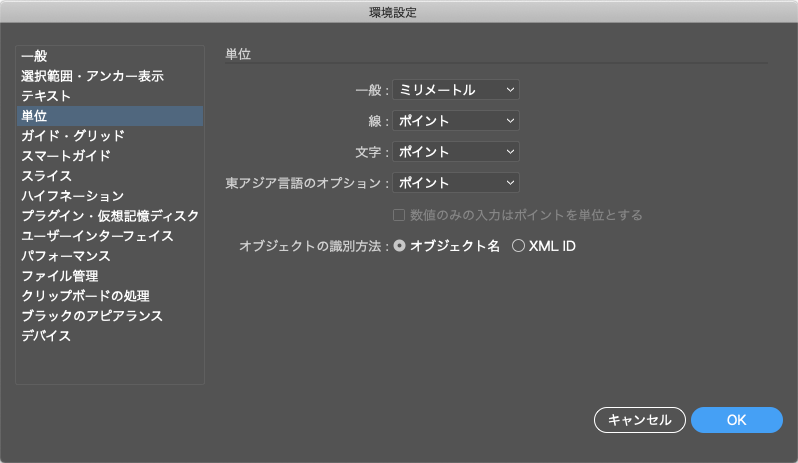
コメント
コメントを投稿